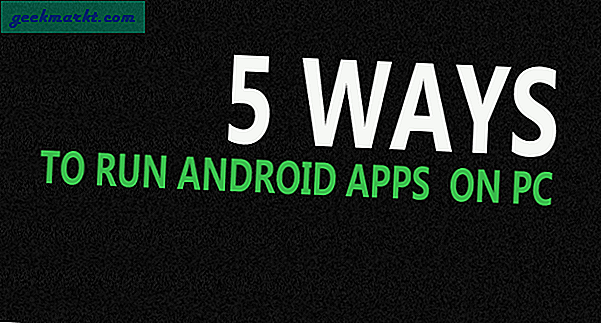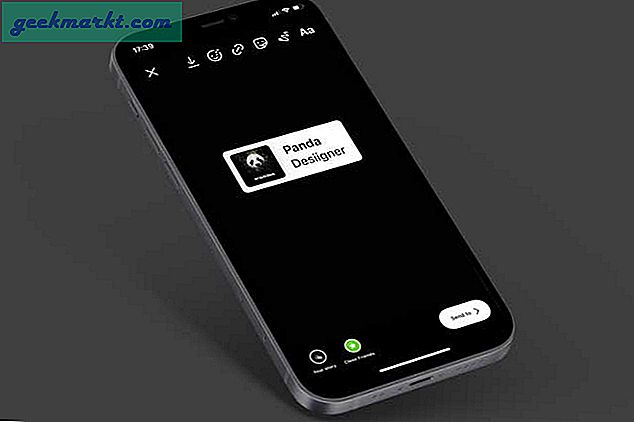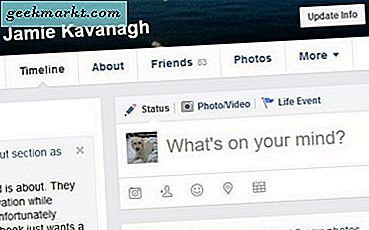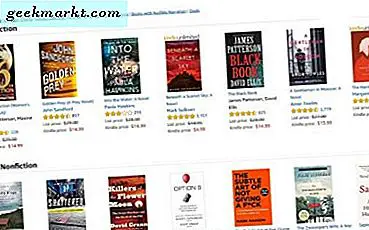मैं ईमानदार रहूंगा, मैं किसी भी तरह से ग्राफिक डिजाइनर नहीं हूं, मैं बस थोड़ा सा फोटोशॉप जानता हूं और अभी भी फेसबुक और इंस्टाग्राम के लिए बैनर विज्ञापन बनाने के लिए एक टन अनुरोध प्राप्त करता हूं। यह ज्यादातर मेरे दूर के रिश्तेदारों से है लेकिन यह अभी भी मायने रखता है। मुझे एक ऐसा उपकरण चाहिए था जो किसी को भी डिजाइन करने दे और मैं 'किसी' पर पर्याप्त जोर नहीं दे सकता। इसमें तैयार किए गए टेम्पलेट, डिज़ाइन तत्वों का एक संग्रह, एक समृद्ध संपादक होना चाहिए जिसमें सभी के लिए काफी सहज ज्ञान युक्त अंतरफलक हो। इस चेकलिस्ट को ध्यान में रखते हुए, मैंने क्रेलो पर ठोकर खाई।
Crello एक डिज़ाइनिंग टूल है जो आपको सोशल मीडिया, विज्ञापनों, बैनर, पोस्टर, ईमेल आदि के लिए चित्र बनाने देता है। न केवल Crello आपको चित्र बनाने देता है बल्कि एनिमेटेड प्रोजेक्ट भी देता है। इसमें डिज़ाइन प्रारूपों की एक बड़ी लाइब्रेरी है जो पहली बार काम करने वाले और यहां तक कि अनुभवी डिजाइनरों के लिए काम आती है जो एक त्वरित परियोजना बनाना चाहते हैं। आप अपने वेब ब्राउजर पर विजुअल एडिटर के साथ आसानी से जटिल डिजाइन बना सकते हैं। बहुत सारी विशेषताएं हैं जो आपको एक पेशेवर डिज़ाइन प्रोजेक्ट बनाने में मदद करती हैं और हम इस लेख में उन सभी पर एक विस्तृत नज़र डालेंगे। हो रहा है।
शुरू करना
क्रेलो न केवल शक्तिशाली है, बल्कि यह बहुत उपयोगकर्ता के अनुकूल भी है। यह एक ऑनलाइन टूल है इसलिए इसे चलाने के लिए आपको अपने कंप्यूटर पर कोई प्रोग्राम डाउनलोड करने की आवश्यकता नहीं है। बस तुम्हें यह करना होगा एक खाता बनाएं और सेवाओं का उपयोग शुरू करें आपके डेस्कटॉप पर, सब कुछ सेट करने में केवल पाँच मिनट लगेंगे। यह अभी केवल डेस्कटॉप ब्राउज़र पर काम करता है और इसे iPad या मोबाइल पर चलाने का कोई तरीका नहीं है।
अपने प्रोजेक्ट के साथ आरंभ करने के लिए, डैशबोर्ड पर एक डिज़ाइन प्रारूप चुनें। क्रेलो के पास है 40 प्रारूप उपलब्ध formats, सब मुफ्त में। आप फेसबुक पोस्ट, इंस्टाग्राम स्टोरीज, पोस्टर, कवर, यूट्यूब थंबनेल आदि के लिए अधिकांश लोकप्रिय प्रारूप पा सकते हैं। यदि आपकी आवश्यकताएं इनमें से किसी भी मौजूदा टेम्पलेट में फिट नहीं होती हैं, तो आप सेट आयाम विकल्प का उपयोग करके अपना खुद का कस्टम लेआउट बना सकते हैं। .
यह भी पढ़ें: लाइटरूम बनाम स्नैप्सड: कौन सा बेहतर है?

संपादक दाईं ओर कार्यक्षेत्र के साथ साफ दिखता है और सभी उपकरण बाएं और शीर्ष किनारे पर बड़े करीने से बैठते हैं। आप विकल्प मेनू से टेम्पलेट, फ़ोटो, पृष्ठभूमि, टेक्स्ट और ऑब्जेक्ट जैसे डिज़ाइन तत्वों को आसानी से जोड़ सकते हैं। विकल्पों की नियुक्ति कार्यक्षेत्र दृश्य को अवरुद्ध किए बिना पहुंचना आसान बनाती है। क्रेलो एक अंतर्निहित फ़ाइल प्रबंधक को भी स्पोर्ट करता है जो आपकी व्यक्तिगत छवियों, फोंट, पसंदीदा और खरीदी गई वस्तुओं को संग्रहीत करता है।
डिजाइन खोजें
Crello पर नए डिज़ाइन की खोज करना काफी सरल है, क्योंकि उनके पास . से अधिक का संग्रह है ६००० निःशुल्क डिज़ाइन टेम्पलेट design. क्रेलो पर एक डिज़ाइन खोजने के लिए, डिज़ाइन टैब पर क्लिक करें और अपनी आवश्यकताओं के अनुरूप एक का चयन करें। आप श्रेणियों के आधार पर परिणामों को फ़िल्टर कर सकते हैं या खोज बार का उपयोग करके Crello डेटाबेस खोज सकते हैं।

किसी डिज़ाइन का उपयोग करने के लिए, सूची से डिज़ाइन को केवल कार्यस्थान पर खींचें। डिज़ाइन के सभी तत्व टेक्स्ट और ग्राफिक्स सहित संपादन योग्य हैं। आप टेम्प्लेट का उपयोग कर सकते हैं या इसे अपने विचार में ढालने के लिए आवश्यक संशोधन कर सकते हैं।
तस्वीरें और पृष्ठभूमि जोड़ें
एक आकर्षक डिज़ाइन बनाने के लिए, आपको चित्रों की आवश्यकता होती है और Crello के पास उपयोग करने के लिए और भुगतान किए गए संसाधनों दोनों का एक विशाल संग्रह है। उनका एक डेटाबेस होने का दावा है 60 मिलियन फोटो जिसे आप सीधे वेब एडिटर से उपयोग कर सकते हैं। आप श्रेणियों, कीमतों के आधार पर छवियों की खोज कर सकते हैं या अपना खुद का अपलोड कर सकते हैं। छवि को कार्यस्थान पर खींचें और इसे अपने डिज़ाइन टेम्पलेट में उपयोग करें। आपसे केवल तभी शुल्क लिया जाएगा जब आप अपने डिज़ाइन में किसी भी भुगतान किए गए तत्व का उपयोग करते हैं जो शुरुआती लोगों के लिए वास्तव में बहुत बढ़िया है।

एनिमेटेड डिजाइन
एनिमेटेड डिज़ाइन (MP4 प्रारूप में सहेजा गया) सोशल मीडिया पर डिज़ाइन करने के लिए नवीनतम पुनरावृत्ति है। यह अधिक सौंदर्यपूर्ण रूप से प्रसन्न, अधिक आकर्षक और कम उबाऊ है। यदि आप एक एनिमेटेड पोस्ट का उपयोग करना चुनते हैं तो आप निश्चित रूप से बहुत अधिक ध्यान आकर्षित कर सकते हैं। एक एनिमेटेड पोस्ट को डिजाइन करना एक मानक पोस्ट बनाने जितना ही आसान है। एक छवि डिज़ाइन प्रारूप चुनने के बजाय, बस एक एनिमेटेड डिज़ाइन टेम्पलेट जैसे इंस्टाग्राम वीडियो स्टोरी, फेसबुक पोस्ट या डैशबोर्ड से केवल एक एनिमेटेड पोस्ट का चयन करें।
जब आप एक एनिमेटेड प्रोजेक्ट बनाना चुनते हैं तो फ़ोटो और पृष्ठभूमि टैब को छोड़कर संपादक में सब कुछ वैसा ही रहता है। इन टैब को मीडिया और एनिमेशन से बदल दिया जाता है, मीडिया टैब वीडियो की एक लाइब्रेरी दिखाता है जिसका उपयोग आप अपने प्रोजेक्ट में शामिल करने के लिए कर सकते हैं। एनिमेशन टैब में एनिमेटेड पृष्ठभूमि और ऑब्जेक्ट होते हैं जिनका उपयोग स्थिर पृष्ठभूमि और वस्तुओं के प्रतिस्थापन के रूप में किया जा सकता है।
यह सुविधा मुफ्त संस्करण में उपलब्ध नहीं है, आपको तैयार परियोजना को डाउनलोड करने के लिए प्रो संस्करण में अपग्रेड करना होगा। हालाँकि, आप अभी भी कर सकते हैं वॉटरमार्क वाला संस्करण बनाएं और देखें अपने प्रोजेक्ट के अंतिम रूप का अंदाजा लगाने के लिए। यहाँ Crello पर बनाए गए एनिमेटेड डिज़ाइन का एक उदाहरण दिया गया है।
टेक्स्ट और ऑब्जेक्ट डालें
टेक्स्ट और ग्राफिक्स का एक अच्छे डिज़ाइन में सहजीवी संबंध है और टेक्स्ट को स्टाइल करना उतना ही महत्वपूर्ण है जितना कि सामग्री। आप विकल्पों की सूची से इसे चुनकर टेक्स्ट टैब से डिज़ाइन में टेक्स्ट जोड़ सकते हैं। जब आप किसी टेक्स्ट को प्रोजेक्ट पर ड्रैग और ड्रॉप करते हैं, तो Crello टेक्स्ट को संशोधित करने के लिए एक पॉप-अप मेनू खोलता है। आप स्टाइल, टाइपोग्राफी, रंग और आकार बदल सकते हैं। यद्यपि उपयोग करने के लिए बहुत सारे स्टाइलिश फ़ॉन्ट हैं, आप हमेशा अपने स्वयं के फ़ॉन्ट्स को Crello पर अपलोड कर सकते हैं। केवल ध्यान में रखने वाली बात यह है कि यदि अपलोड किए गए फ़ॉन्ट को हटा दिया जाता है, तो टेक्स्ट को एक मानक फ़ॉन्ट से बदल दिया जाएगा।

आप टेक्स्ट मेन्यू से अपने प्रोजेक्ट में हेडिंग, बॉडी टेक्स्ट, फोटो टेक्स्ट और प्रतीक जोड़ सकते हैं। प्रतीक सामान्य लोगो होते हैं जिन्हें आप अपने डिज़ाइन के लिए कस्टम लोगो बनाने के लिए संपादित कर सकते हैं। क्रेलो में बेकरी लोगो, फुटबॉल टीम, डिस्काउंट टैग इत्यादि जैसे सभी प्रकार के प्रतीक हैं। इसमें आकार, रेखाएं, आइकन, चित्रण, सीमाएं, स्टिकर और फ्रेम जैसे सरल डिज़ाइन तत्वों की लाइब्रेरी भी है। क्रेलो है लगभग 12000 वेक्टर ऑब्जेक्ट जिसका आप उपयोग कर सकते हैं और अपने डिजाइन को और अधिक परिभाषा देने के लिए इन तत्वों को शामिल कर सकते हैं।
फ़ाइल मैनेजर
हालाँकि Crello में क्लाउड स्टोरेज सेवाओं जैसे Google ड्राइव, OneDrive, iCloud, आदि के साथ एकीकरण का अभाव है, फिर भी इसमें एक अच्छा फ़ाइल प्रबंधक है जो आपकी अपलोड की गई छवियों, फोंट, पसंदीदा और खरीदी गई वस्तुओं को संग्रहीत करता है. यह उन्हें अलग-अलग टैब में क्रमबद्ध रखता है जहां आप आसानी से केवल एक क्लिक के साथ पहुंच सकते हैं। आप आसान खोज के लिए फ़ोल्डर में फ़ाइलों को सॉर्ट कर सकते हैं जो महत्वपूर्ण है यदि आपके पास Crello पर कई फ़ाइलें अपलोड की गई हैं।

हालाँकि, आप कितना अपलोड कर सकते हैं, इसकी एक सीमा है, नि: शुल्क संस्करण आपको Crello में 50 चित्र अपलोड करने की अनुमति देता है, उन्नत संस्करण में 1000 छवियों की सीमा है और प्रो उपयोगकर्ताओं के लिए असीमित है। अपलोड की गई सभी छवियों का आकार 50MB है।
संपादन उपकरण
रंग प्रभाव समायोजित करें
Crello आपको प्रत्येक परत को व्यक्तिगत रूप से संपादित करने देता है और जब आप किसी परत या तत्व पर क्लिक करते हैं तो पॉपअप में संपादन विकल्प दिखाता है। पूर्ववत करें और ज़ूम फ़ंक्शन नीचे हैं जो आपको अपने प्रोजेक्ट पर ज़ूम इन करने और गलती को पूर्ववत करने की अनुमति देता है। आप चमक, कंट्रास्ट समायोजित कर सकते हैं और रंग फ़िल्टर लागू कर सकते हैं। इसमें यह भी शामिल है संतृप्ति, एक्स-प्रोसेस, विगनेट, टिंट और ब्लर जैसे उन्नत विकल्प options जिसे आप छोड़ सकते हैं यदि आप नहीं जानते कि वे क्या हैं और इसके बजाय प्रीसेट रंग प्रभाव का उपयोग करें।

पारदर्शिता समायोजित करें
यहां एक त्वरित टिप दी गई है जब आप अपना पहला प्रोजेक्ट डिज़ाइन करते हैं, चीजों को सूक्ष्म रखें और आपका डिज़ाइन अधिक पेशेवर दिखाई देगा। यदि आप तत्वों को पूरी तरह से दृश्यमान रखते हैं तो यह बहुत मजबूत हो सकता है। चीजों को नरम करने के लिए आप कर सकते हैं संपादक में प्रत्येक परत की पारदर्शिता को समायोजित करें. बस, कार्यक्षेत्र में एक तत्व पर क्लिक करें, पॉप-अप मेनू एक पारदर्शिता विकल्प दिखाता है, परत के पारदर्शिता स्तरों को बदलने के लिए स्लाइडर को क्लिक और समायोजित करें। आप इसे एक साथ कई परतों के लिए भी कर सकते हैं।

लेयरिंग बदलें
क्रेलो फोटोशॉप की तुलना में परतों को अलग तरह से लागू करता है। फ़ोटोशॉप के विपरीत, आपको परतों के लिए एक अलग टैब नहीं मिलता है, यह आपको केवल परियोजना के ऊपर या नीचे तत्व को स्थानांतरित करने का विकल्प देता है। हालांकि इसकी आदत पड़ने में कुछ समय लगा, लेकिन मैं कह सकता हूं कि यह उन लोगों के लिए बेहतर है, जिन्हें डिजाइनिंग का कोई पूर्व अनुभव नहीं है। बस एक एलीमेंट चुनें और पॉपअप मेनू में लेयर्स बटन पर टैप करें। यह आपको दो विकल्प देता है; आगे बढ़ें और पीछे की ओर बढ़ें। आप इसका उपयोग कर सकते हैं तत्व को कैनवास के ऊपर या नीचे ले जाएं.

तत्वों को लॉक, समूह और संरेखित करें
क्रेलो में शीर्ष पर कुछ विकल्प हैं जिनमें लॉक, ग्रुप, एलाइन और फोटो टेक्स्ट शामिल हैं। लॉक बटन आपको किसी डिज़ाइन के तत्वों को फ्रीज करने देता है ताकि आप अन्य तत्वों को संपादित करते समय इसे गड़बड़ न करें।

जैसा कि आप कई परतों और तत्वों के साथ काम करते हैं, प्रत्येक तत्व को अलग-अलग स्थानांतरित करना या अन्य तत्वों के साथ काम करते समय उन्हें संरेखित रखना थकाऊ हो सकता है। आप ऐसा कर सकते हैं संपादन को थोड़ा आसान बनाने के लिए परतों को एक साथ समूहित करें. बस, क्लिक और ड्रैग का उपयोग करके तत्वों का चयन करें और समूह बटन पर क्लिक करें। आप फ्लिप बटन का उपयोग करके तत्वों को क्षैतिज और लंबवत रूप से फ्लिप भी कर सकते हैं।
एक फोटो टेक्स्ट जोड़ें
Crello में आपको कई प्रकार के फोंट मिलते हैं, आप आकार, रंग, टाइपोग्राफी को समायोजित कर सकते हैं लेकिन फिर भी टेक्स्ट दिखता है, ठीक है, टेक्स्ट। फोटो टेक्स्ट एक बेहतरीन फीचर है जो आपको टेक्स्ट पर कस्टम बैकग्राउंड जोड़ने की सुविधा देता है। जब आप टेक्स्ट को एक पूरक छवि के साथ जोड़ते हैं तो यह आपके डिज़ाइन में बहुत अधिक गहराई जोड़ देगा। पहली बार इसका उपयोग करना पहली बार में थोड़ा भ्रमित करने वाला था लेकिन मैंने जल्दी ही इसे पकड़ लिया। एक टेक्स्ट टाइप करें और फोटो टेक्स्ट पर क्लिक करें, अब एक इमेज का चयन करें और प्रभाव को लागू करने के लिए इसे टेक्स्ट पर खींचें। यह वास्तव में इतना सरल है।
पढ़ें: Wondershare Fotofire टूलकिट समीक्षा

प्रोजेक्ट डाउनलोड कर रहा है
Crello आपको JPG, PNG, PNG ट्रांसपेरेंट, PDF स्टैंडर्ड और PDF प्रिंट जैसे कई फ़ाइल स्वरूपों में प्रोजेक्ट को डाउनलोड करने की अनुमति देता है। आप इसे सीधे अन्य सोशल मीडिया प्लेटफॉर्म पर भी साझा कर सकते हैं। जबकि मुफ्त परियोजनाओं की कोई सीमा नहीं है, लेकिन यदि आप अपने प्रोजेक्ट में छवि या पृष्ठभूमि जैसे भुगतान किए गए तत्व का उपयोग करते हैं, तो Crello आपको डिज़ाइन डाउनलोड करने से पहले एक अंतिम बिलिंग पृष्ठ दिखाएगा।

हाइलाइट
इसे उपयोगकर्ता के अनुकूल बनाने के लिए उपकरण बनाते समय Crello ने बहुत ध्यान दिया है। यह स्मार्ट गाइड को लागू करता है जिसका उपयोग फोटोशॉप जैसे पेशेवर उपकरणों द्वारा किया जाता है। यह मूल रूप से प्रोजेक्ट में आपके तत्वों को संरेखित करते समय अनुमान लगाता है। आप बस इधर-उधर घूम सकते हैं और यह दिखाएगा कि जब कोई तत्व किनारे के साथ, या किसी अन्य तत्व के साथ संरेखित होता है। यह सुविधा आपको पेशेवर और ज्यामितीय रूप से सटीक डिज़ाइन बनाने में मदद करती है।

कीबोर्ड शॉर्टकट एक और बेहतरीन समावेश है जो Crello के साथ काम करना बहुत तेज़ और आसान बनाता है। नीचे बाईं ओर आसान पहुंच मार्गदर्शिका आपको एक बटन के क्लिक पर सभी उपलब्ध शॉर्टकट कुंजियों की सूची दिखाती है। अधिकांश शॉर्टकट सामान्य रूप से डिज़ाइन प्लेटफ़ॉर्म और OS पर मानक होते हैं। मैं माउस के बजाय शॉर्टकट कुंजियों को प्राथमिकता देता हूं क्योंकि यह चीजों को बहुत तेजी से करने में मदद करता है।
सीमाओं
Crello एक प्रभावशाली डिज़ाइन टूल है और इसमें बहुत सारे फ़ंक्शन और संसाधन शामिल हैं जो इसे कई रचनाकारों के लिए एक उत्कृष्ट विकल्प बनाता है, हालाँकि, इसमें कुछ चेतावनी हैं। लेयरिंग मैकेनिज्म को अभ्यस्त होने में कुछ समय लगता है। एक फोटो टेक्स्ट जोड़ने की कोशिश करते समय, इसे ठीक करने के लिए कुछ बहुत सारे प्रयास हुए जो मुझे विश्वास है कि इसे बेहतर बनाया जा सकता है। इसमें क्लाउड ड्राइव के साथ एकीकरण का भी अभाव है, जो मुझे लगता है कि इसे लागू किया जाना चाहिए था, लेकिन इसके बजाय, हमें एक मूल फ़ाइल प्रबंधक मिलता है जो केवल 50 छवियों को संग्रहीत कर सकता है।
आप अभी तक केवल डेस्कटॉप कंप्यूटर पर Crello का उपयोग कर सकते हैं, मुझे पता है कि यह डिज़ाइन द्वारा इस तरह से है, लेकिन बाजार में iPad Pro और Samsung Galaxy Note 9 जैसे उपकरणों के साथ, Crello व्यापक दर्शकों तक पहुंच सकता है, जिनके पास कंप्यूटर भी नहीं है अब और।
मूल्य निर्धारण
Crello एक सब्सक्रिप्शन-आधारित डिज़ाइन टूल है, जो कुछ भत्तों को निःशुल्क प्रदान करता है। मुफ़्त संस्करण हमेशा के लिए मुफ़्त है और केवल तभी पैसा खर्च होता है जब आप अपनी परियोजनाओं में भुगतान किए गए तत्व का उपयोग करते हैं। प्रो की सदस्यता की कीमत $199.99/वर्ष है। इस समीक्षा को लिखने के समय, Crello प्री-ऑर्डर के रूप में 50% की छूट दे रहा है और वे $ 39.99 / वर्ष के लिए एक मध्य स्तरीय उन्नत योजना शुरू कर रहे हैं।

अंतिम विचार
जब आप एक ऐसा डिज़ाइन टूल चाहते हैं जो न्यूनतम प्रयासों के साथ काम पूरा कर सके, तो Crello साधन संपन्न, उपयोग में आसान, त्वरित और कुशल है। आप एनिमेटेड प्रोजेक्ट बना सकते हैं जो बाजार में उपलब्ध कई टूल नहीं हैं। आपके इंस्टाग्राम पर सही पोस्ट की तलाश में तत्वों और तस्वीरों की विशाल लाइब्रेरी काम आती है। संपादक का उपयोग करना आसान है और अधिकांश उपकरण बस एक क्लिक दूर हैं। क्रेलो वास्तव में आपको सही पोस्ट बनाने में मदद कर सकता है जो बहुत सारी आंखों को पकड़ लेगा। हर दूसरे टूल की तरह इसमें मल्टी-प्लेटफॉर्म सपोर्ट की कमी और बग्गी फोटो टेक्स्ट फीचर जैसे सामान का अपना उचित हिस्सा है। यदि हम पेशेवरों और विपक्षों को संतुलित करते हैं, तो यह स्पष्ट है कि स्केल आपको सब्सक्रिप्शन खरीदने की ओर इशारा करता है। उनके द्वारा पेश की जाने वाली योजनाओं को ध्यान में रखते हुए, यह डिजाइन शेड में सबसे तेज उपकरण होगा। नीचे टिप्पणी में आप हमें अपने विचारों से अवगत कराएं।
यह पोस्ट क्रेलो द्वारा प्रायोजित है।